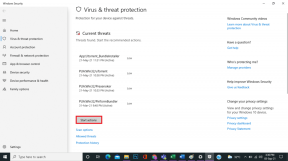Windows 11 Güvenli Modda Sıkışmış En İyi 3 Düzeltme
Çeşitli / / February 03, 2022
Bilgisayarınızı Güvenli Modda kullanmaktan daha sıkıcı birkaç şey var. Yeni başlayanlar için, PC'niz daha düşük bir çözünürlükte, yalnızca birkaç uygulama çalışıyor ve animasyon yok. Oldukça serseri, değil mi? Peki, şimdi PC'nizin sonsuza kadar Güvenli Modda kaldığını hayal edin? Kendinizi benzer bir durumda bulduysanız, bu kılavuz tam size göre.

İdeal olarak, sizi bu durumdan çıkarmak için basit bir yeniden başlatma yeterli olmalıdır. Windows'ta Güvenli Mod 11. Ancak durum böyle değilse ve bilgisayarınız Güvenli Modda açılmaya devam ediyorsa, o zaman biraz daha derine inme ve oradan çıkmaya zorlamanın zamanı gelmiştir.
Bu kılavuzda, Windows'ta Güvenli Moddan hemen çıkmanıza yardımcı olacak birkaç sorun giderme yöntemini paylaşacağız. O halde lafı fazla uzatmadan başlayalım.
Ayrıca Guiding Tech'de
1. Sistem Yapılandırmasını Kullan
Sistem Yapılandırması, PC'nizin hangi durumda başlaması gerektiğini ve onunla hangi programların ve hizmetlerin çalışacağını tanımlamak için kullanılan bir yardımcı programdır. Bu nedenle, Windows'ta Sistem Yapılandırmasını değiştirerek Güvenli Mod'a girdiyseniz, bilgisayarınız Güvenli modda açılmaya devam edecektir. Bunu nasıl değiştireceğiniz aşağıda açıklanmıştır.
Aşama 1: Başlat menüsüne sağ tıklayın ve çıkan menüden Çalıştır'ı seçin.

Alternatif olarak, Çalıştır iletişim kutusunu başlatmak için Windows tuşu + R tuşlarına da basabilirsiniz.
Adım 2: Aç alanına şunu yazın msconfig ve Enter'a basın.

Aşama 3: Açılan Sistem Yapılandırma penceresinde Önyükleme sekmesine geçin. Önyükleme seçenekleri altında, Güvenli önyükleme seçeneğinin işaretini kaldırın ve Uygula'yı ve ardından Tamam'ı tıklayın.

4. Adım: İstendiğinde, bilgisayarınızı hemen yeniden başlatabilir veya yeniden başlatmadan çıkabilirsiniz.

Bu kadar. PC'niz yeniden başladığında Güvenli Moddan çıkacak ve normal şekilde önyüklenmelidir.
2. Komut İstemini Kullan
Bilgisayarınız hala Güvenli Modda açılıyorsa, Komut istemi yardım için. Komut İstemi, bilgisayarınızla iletişim kurmak için kullanılabilecek güçlü bir yardımcı programdır. Bununla, Windows'ta Güvenli Moddan çıkmanıza yardımcı olacak Windows Önyükleme Yapılandırma Verilerinden (BCD) bir önyükleme girişi seçeneğini kaldırması için PC'nize komut verebilirsiniz. İşte nasıl yapılacağı.
Aşama 1: Çalıştır iletişim kutusunu başlatmak için Windows Tuşu + R tuşlarına basın ve şunu yazın cmd Açık alanda. Yönetici ayrıcalıklarıyla komut istemini açmak için Ctrl + Shift tuşlarını basılı tutun ve ardından Enter tuşuna basın.

Adım 2: Konsolda aşağıdaki komutu yazın ve Enter'a basın.
bcdedit /deletevalue {geçerli} güvenli önyükleme

Sadece bir dakika sürecek ve her şey yolunda giderse, 'İşlem başarıyla tamamlandı' yazan bir mesaj göreceksiniz.
Aşama 3: Son olarak, bilgisayarınızı yeniden başlatmak için konsola aşağıdaki komutu yazın.
kapatma /r
PC'niz yeniden başlatıldığında, normal modda önyükleme yapmalıdır.
Ayrıca Guiding Tech'de
3. Gelişmiş Başlangıç Ayarlarını Deneyin
Son olarak, yukarıdaki çözümler sizin için işe yaramazsa, büyük silahları çıkarmanın ve Windows'ta gelişmiş başlangıç ayarlarına erişmenin zamanı geldi. Güvenli Mod'a girmede yararlı olmasının yanı sıra ve başlatma sorunlarını giderme, Windows'taki gelişmiş başlangıç ayarları da Güvenli Moddan çıkmanıza yardımcı olabilir.
Windows 11'de Gelişmiş Başlangıç Ayarlarına erişmek için aşağıdaki adımları izleyin.
Aşama 1: Başlat menüsünü açın ve güç seçeneklerini keşfetmek için Güç simgesine tıklayın.
Adım 2: Klavyenizdeki Shift tuşunu basılı tutun ve güç seçeneklerinden Yeniden Başlat'ı seçin.

Aşama 3: PC'nizin yeniden başlatılmasını bekleyin, bir seçenek seçmenizi isteyen mavi bir ekranla karşılaşacaksınız. Sorun Gider'i seçin.

4. Adım: Ardından, Gelişmiş seçeneklere gidin.

Adım 5: Aşağıdaki ekranda, Başlangıç Ayarı kutucuğuna tıklayın.

6. Adım: Bundan sonra, çeşitli Başlangıç Ayarlarına erişmek için Yeniden Başlat düğmesine basın.

7. Adım: Son olarak, Güvenli Moddan çıkmak için Başlangıç Ayarları ekranında Enter tuşuna basın.

Bu hile yapmalı ve PC'niz Güvenli Moddan sorunsuz bir şekilde çıkmalıdır.
Ayrıca Guiding Tech'de
Artık Sıkışmayın
Güvenli Mod, size yardımcı olan önemli bir yardımcı programdır. PC'nizdeki çoğu sorunu giderin. Nadiren, Güvenli Modda önyükleme, içinden çıkamadığınızda kendi başına bir sorun haline gelebilir.
Umarım, yukarıdaki yöntemler Windows 11 PC'de Güvenli Moddan çıkmanıza yardımcı olmuştur. Ancak PC'niz hala size zor anlar yaşatıyorsa ve sorunu çözemiyorsanız, aşağıya bir yorum bırakarak bize ulaşmaktan çekinmeyin.